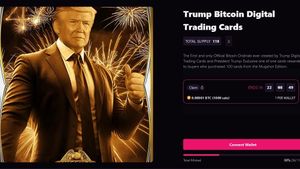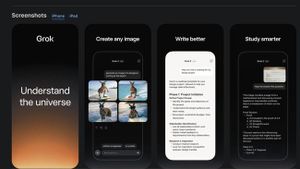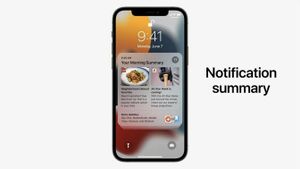JAKARTA - Apple Watch sering kali membuka aplikasi atau menampilkan Smart Stack berdasarkan aktivitas Anda. Namun, jika Anda lebih suka selalu melihat wajah jam (watch face) setiap kali melirik pergelangan tangan, ada beberapa pengaturan yang bisa disesuaikan.
Matikan Live Activities
watchOS 10 memperkenalkan fitur Live Activities, yaitu notifikasi widget yang dapat diperbarui secara real-time. Fitur ini dapat mengambil alih wajah jam Anda, tetapi Anda bisa mematikannya:
- Buka aplikasi Settings di Apple Watch Anda.
- Pilih menu General.
- Gulir ke bawah dan ketuk Auto-Launch.
- Ketuk Live Activities Settings.
Di sini, Anda bisa:
- Menonaktifkan Live Activities: Live Activities tidak akan otomatis muncul, tetapi masih bisa diakses dengan swipe up atau double tap untuk membuka widget.
- Matikan Auto-Launch Live Activities: Mencegah Live Activities mengambil alih wajah jam Anda.
- Nonaktifkan Live Activities saat layar redup: Fitur ini aktif secara default, tetapi Anda dapat mematikannya jika Live Activities tetap diaktifkan.
BACA JUGA:
Atur Perilaku Aplikasi Media
Di bagian Live Activities Settings, Anda juga bisa mengontrol bagaimana aplikasi media berfungsi.
- Secara default, aplikasi media akan auto-launch saat Anda memutar musik, tetapi Anda bisa menonaktifkannya agar Smart Stack tidak muncul otomatis.
Pengaturan Auto-Launch untuk Aplikasi Lain
Apple Watch memungkinkan pengaturan granular untuk mengontrol perilaku auto-launch di berbagai aplikasi:
- Matikan Live Activities untuk aplikasi tertentu, seperti Alarm, Stopwatch, Wallet, dan Workout.
- Pilih opsi auto-launch untuk langsung membuka aplikasi, atau biarkan Smart Stack muncul.
Mode Submersible
Untuk model Apple Watch dengan aplikasi Depth, jam akan otomatis membuka aplikasi tersebut saat Anda berada di dalam air. Anda bisa mengubahnya di Settings > General > Auto-Launch untuk tetap menampilkan wajah jam, bahkan saat jam terendam.
Dengan memahami dan menyesuaikan pengaturan ini, Anda memiliki kontrol penuh atas kapan wajah jam ditampilkan dan kapan aplikasi, Live Activities, atau fitur lainnya muncul. Pastikan untuk mengeksplorasi opsi ini di Apple Watch Anda untuk pengalaman yang lebih sesuai dengan preferensi Anda